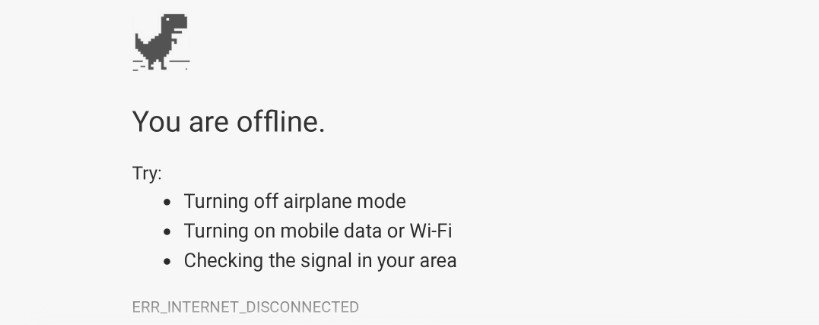
ERR INTERNET Windows va Android, Chrome va Edge-da uzildi haqida malumot
Sahifalarni ochishda boshqa brauzer xatolar qatorida ERR INTERNET DICONNECTED (Internet aloqasi yo’q yoki ulanish yo’q) muammosiga duch kelishingiz mumkin — xato har qanday Chromium-ga asoslangan brauzerda bo’lishi mumkin: Google Chrome, Microsoft Edge, Yandex brauzeri, Opera va boshqa har qanday platforma — Windows 11 va Windows 10, Android va iPhone-da.
Ushbu yangi boshlanuvchilar uchun qo’llanmada ERR_INTERNET_DISCONNECTED xatosiga duch kelganda nima qilish kerakligi, uning ma’nosi va uni qanday tuzatish kerakligi haqida batafsil ma’lumot berilgan.
ERR_INTERNET_DISCONNECTED Internet aloqasi yo’q — nima qilish kerak va muammoni qanday hal qilish kerak
Xato, siz xabarda ko’rgan narsani aniq aytadi: Internetga ulanish yo’q, hech bo’lmaganda brauzeringizning «nuqtai nazari bo’yicha», shuning uchun platformaga qarab tavsiya qilinadi: samolyot rejimini o’chirib qo’ying, tarmoqqa qayta ulaning, Windows -da tarmoq diagnostikasi, tarmoq signalining kuchini tekshiring. Buni qilayotganda quyidagilarni yodda tuting:
- Wi-Fi-ga noutbukdan, kompyuterdan yoki uyali telefondan ulanganligingiz, uning Internetga ulanganligini anglatmaydi — masalan, Internet-provayder kabelini yo’riqchidan chiqarib olish bir xil ERR_INTERNET_DISCONNECTED xatosiga olib keladi. , vaqtincha Internet-provayder bilan bog’liq muammolar mavjud bo’lsa ham sodir bo’ladi.
- Android yoki iPhone -ning mobil tarmoqqa ulanishi har doim ham Internet mavjudligini ko’rsatmaydi, masalan, ba’zi xizmat ko’rsatuvchi provayderlar uchun aloqa «uzilib qolishi» mumkin, garchi mobil telefonning holat satrida hali ham mobil ko’rsatiladi tarmoq ulanishi.
Shunday qilib, muammolarni bartaraf etishning birinchi oson qadamlari (kompyuteringiz, noutbukingiz yoki telefoningiz tarmoqqa ulangan deb taxmin qiling, agar bo’lmasa, avval ularni ulang):
- Ushbu usulni e’tiborsiz qoldirmaslikni maslahat beraman: Wi-Fi ulanganda, yo’riqnomaingizni qayta ishga tushiring — uni uzing, bir daqiqadan so’ng qayta ulang va bir necha daqiqa kuting. Shaxsiy kompyuteringizni, noutbukingizni yoki telefoningizni bir vaqtning o’zida qayta yoqing. Wi-Fi-ga qayta ulang va muammo hal qilinmasligini tekshiring.
- Agar yo’riqchini qayta ishga tushirish yordam bermasa, lekin uydagi bir xil Wi-Fi ulanish nuqtasiga ulangan barcha qurilmalar internet saytlarini ochishni to’xtatsa, muammo sizning provayderingiz tomonida bo’lishi mumkin (lekin kafolat berilmagan); Ushbu holatlar odatda o’zlarini bir necha soat ichida hal qiladi, ammo siz o’zingiz qila oladigan hech narsa yo’q.
- Agar muammo Android telefonida yoki iPhone-da yuzaga kelsa, telefonda samolyot rejimini faollashtiring va yarim daqiqadan so’ng uni o’chirib qo’ying.
- Agar muammo Wi-Fi ulanganda telefonda kuzatilsa, uni uyali aloqa tarmog’i orqali ulang yoki aksincha.
- Xato yuz bergan qurilmada proksi-server yoki VPN sozlamalari bo’lsa, ularni o’chirib ko’ring va bu muammoni hal qiladimi-yo’qligini tekshirib ko’ring.
- Agar siz mobil Internetdan foydalansangiz va sizning tarif stavkangizda cheklovlar mavjud bo’lsa (masalan, trafik tugagandan so’ng tezlikni pasayishi) yoki noaniq qabul qilish zonasida bo’lsa, sizda ham xato bo’lishi mumkin.
- Agar siz telefoningizdan Internet tarqatadigan kompyuteringiz brauzerida xato paydo bo’lsa, buning sababi sizning xizmat ko’rsatuvchi provayderingiz tomonidan tarqatish cheklovlari bo’lishi mumkin.
Windows 10 va Windows 11 uchun muammolarni bartaraf etishning qo’shimcha usullari
Agar yuqoridagi variantlar sababni hal qilolmasa va Internetingizni qayta ishlasa, quyidagi fikrlarni ko’rib chiqing:
- Ba’zan muammo antivirusni noto’g’ri o’rnatganidan yoki olib tashlaganidan keyin yoki sizda antivirus bo’lsa, Windows-ni yangilaganingizdan keyin paydo bo’ladi. Agar sizda uchinchi tomon antivirus o’rnatilgan bo’lsa, uni o’chirib qo’ying va bu vaziyatni o’zgartiradimi yoki yo’qligini tekshirib ko’ring. Agar muammo to’liqsiz olib tashlanganidan keyin yuzaga kelsa, antivirus sotuvchisidan rasmiy olib tashlash dasturidan foydalanib ko’ring.
- Windows tarmoq diagnostikasini amalga oshiring. Buni Windows 10 da amalga oshirish uchun Sozlamalar — Yangilash va xavfsizlik — Muammolarni bartaraf etish — Kengaytirilgan muammolarni bartaraf etish — Internet ulanishlariga o’ting. Windows 11-da Sozlamalar — Tizim — Muammolarni bartaraf etish — Kengaytirilgan muammolarni bartaraf etish — Internet ulanishlariga o’ting. Ko’proq o’qing: Windows 10 muammolarini bartaraf etish.
- Tarmoq sozlamalarini qayta tiklab ko’ring, batafsil ma’lumot — Windows 10 tarmoq sozlamalarini qanday tiklash mumkin. Windows 11-da u ozmi-ko’pmi bir xil: Sozlamalar — Tarmoq va Internet — Kengaytirilgan tarmoq sozlamalari — Tarmoqni qayta tiklash-ga o’ting.
- DNS-ni o’zgartirish va DNS-keshni tozalashdan boshlab DNS_PROBE_FINISHED_NO_INTERNET bayonotlarida usullardan foydalaning — ular ushbu maqolada muhokama qilingan vaziyat uchun yaxshi ishlaydi.
Video darslik
Umid qilamanki, tavsiya etilgan variantlardan biri sizning ishingizga yordam beradi va Internetga ulanish muammosini hal qiladi va ERR INTERNET DICONNECTED xatosi tuzatildi.
Internet va brauzerlar, Texnologiyalar
Chrome va Edge-da uzildi, ERR INTERNET Windows va Android